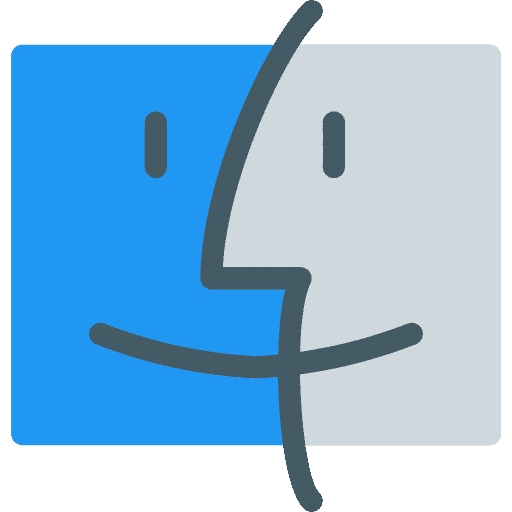जब आपके मैक पर फ़ाइल प्रबंधन और नेविगेशन की बात आती है, तो फाइंडर वह जगह है जहां हम सभी जाते हैं। लेकिन क्या होगा यदि फ़ाइंडर अनुत्तरदायी हो जाए या अचानक रुक जाए?
फाइंडर सभी मैक सिस्टम में मौजूद डिफ़ॉल्ट फ़ाइल प्रबंधक है और निश्चित रूप से भविष्य के पुनरावृत्तियों में अपना रास्ता खोज लेगा। फ़ाइंडर न केवल एक साधारण फ़ाइल प्रबंधन प्रोग्राम है, बल्कि यह अन्य प्रोग्राम लॉन्च करने और फ़ाइलों और डिस्क को प्रबंधित करने के लिए भी ज़िम्मेदार है।
लेकिन इसकी शक्तिशाली विशेषताओं और अत्यधिक महत्व के बावजूद, अभी भी ऐसे कई मामले हैं जब फाइंडर पूरी तरह से अनुत्तरदायी हो जाता है। यह स्क्रीन पर लटका रहता है या विंडो पर 'प्रतिक्रिया नहीं दे रहा' लिखा होता है। यह एक सामान्य समस्या है और कई Mac कंप्यूटरों को प्रभावित करती है।
ऐसे कई कारण हैं जिनकी वजह से फ़ाइंडर काम करना बंद कर देता है।
कॉन्फ़िगरेशन समस्याएँ. चर्चा की गई समस्या का यह सबसे आम कारण है। क्योंकि खोजकर्ता सभी को संभालता है Apple ऐप्स को संभालता है, तो फाइंडर का आंतरिक कॉन्फ़िगरेशन दूषित हो सकता है, जिससे इसमें खराबी आ सकती है।
फ़ाइलों का अनुक्रमण. हालाँकि इंडेक्सिंग सिस्टम को फ़ाइलों को अधिक आसानी से पुनर्प्राप्त करने और ढूंढने की अनुमति देता है, ऐसे कई उदाहरण हैं जहां यह फाइंडर मॉड्यूल को धीमा कर सकता है।
पर्याप्त डिस्क स्थान नहीं है। मैकबुक अन्य कंप्यूटरों की तुलना में बहुत कम स्टोरेज स्पेस के साथ आते हैं। संग्रहण स्थान ख़त्म होने से फ़ाइंडर धीमा हो जाएगा.
भ्रष्ट संस्थाएँ. सेटिंग्स प्रत्येक एप्लिकेशन का मूल हैं। यदि फाइंडर की सेटिंग्स भ्रष्ट या अपूर्ण हैं, तो यह ठीक से काम नहीं कर सकती है और आपको समस्याओं का अनुभव हो सकता है जिसके कारण फाइंडर खराब हो सकता है या पूरी तरह से काम करना बंद कर सकता है।
उपयोगकर्ता प्रोफ़ाइल समस्याएँ. यदि आप जिस उपयोगकर्ता प्रोफ़ाइल से लॉग इन हैं, वह त्रुटि स्थिति में है, तो आपको कई समस्याओं का अनुभव होगा, जिसमें फाइंडर का अपेक्षा के अनुरूप काम न करना भी शामिल है। अपने खाते में वापस लॉग इन करने से मदद मिलती है या a नया उपयोगकर्ता खाता बनाएं मदद करता है।
तृतीय पक्ष प्लगइन्स. Apple आपके Mac पर अप्रकाशित प्लगइन्स इंस्टॉल न करने की पुरजोर सलाह देता है। हालाँकि, कई उपयोगकर्ता इस चेतावनी को नज़रअंदाज कर देते हैं और यह आमतौर पर बाद में समस्याओं का कारण बनता है जैसे कि फाइंडर का ठीक से प्रतिक्रिया नहीं देना।
खोजक अनुत्तरदायी है या उसने काम करना बंद कर दिया है
खोजक को पुनः प्रारंभ करें
पहली चीज जो आपको करनी चाहिए वह है फाइंडर को पुनः आरंभ करना। आप इसे इस प्रकार करें. अपने कीबोर्ड पर कमांड + विकल्प + ईएससी दबाएँ।
फाइंडर पर क्लिक करें और फिर "पुनरारंभ करें" पर क्लिक करें।
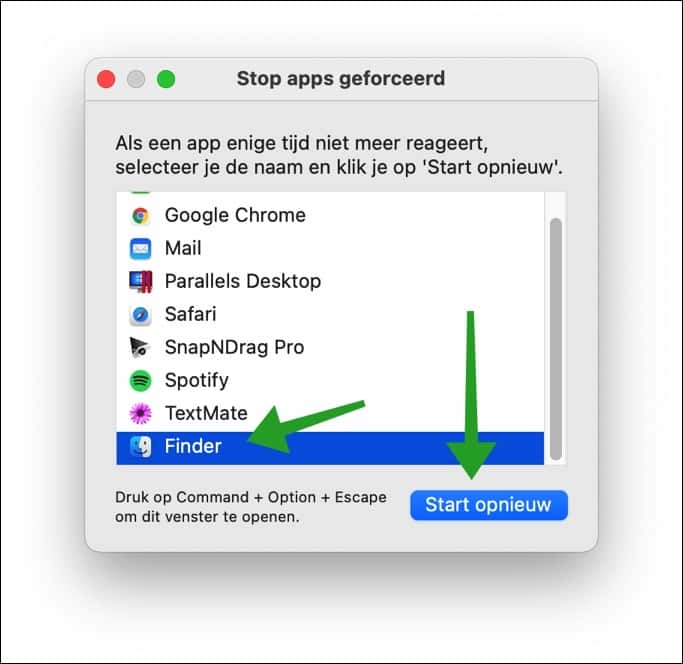
खोजक कॉन्फ़िगरेशन हटाएँ
यदि आपको अभी भी समस्या हो रही है, तो आप उस कॉन्फ़िगरेशन फ़ाइल को हटा सकते हैं जो फाइंडर आपके मैक पर उपयोग करता है। इस फ़ाइल को हटाने से फाइंडर को डिफ़ॉल्ट सेटिंग्स के साथ एक नई कॉन्फ़िगरेशन फ़ाइल बनाने के लिए मजबूर होना पड़ता है।
अपने कीबोर्ड पर कमांड + स्पेस बार दबाएँ। स्पॉटलाइट विंडो में टाइप करें: टर्मिनल। टर्मिनल ऐप खोलें.
टर्मिनल में टाइप करें या कॉपी और पेस्ट करें:
sudo rm ~/Library/Preferences/com.apple.finder.plist
फिर अपना मैक एडमिनिस्ट्रेटर पासवर्ड डालें और ENTER से पुष्टि करें। आपको कोई और पुष्टिकरण प्राप्त नहीं होगा. अपने मैक को पुनः प्रारंभ करें.
उन प्लगइन्स की जाँच करें जो काम नहीं कर रहे हैं
जाँचने लायक एक और चीज़ तृतीय-पक्ष प्लगइन्स की जाँच करना है। ये प्लगइन्स या ऐप्स आपके लिए उपयोगी हो सकते हैं, लेकिन कई बार ये macOS ऑपरेटिंग सिस्टम से टकरा जाते हैं। अवांछित प्लग-इन हटाने से मदद मिल सकती है.
इंस्टॉल किए गए ऐप्स पर जाएं, संपादन तिथि को हाल ही में इंस्टॉल की गई, सबसे हाल की तारीख तक फ़िल्टर करके हाल ही में इंस्टॉल किए गए ऐप्स की सावधानीपूर्वक जांच करें। ऐप या प्लगइन पर क्लिक करें और डिलीट करें।
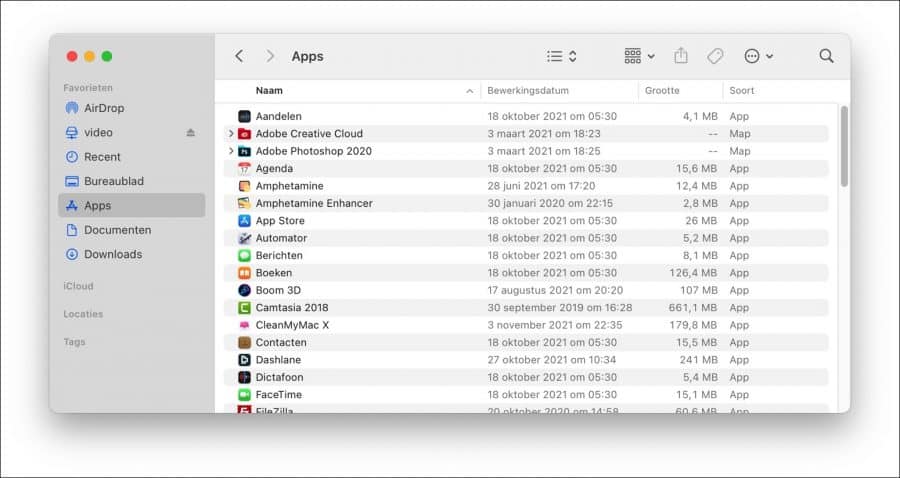
करने का एक और आसान तरीका आपके Mac पर ऐप्स या द्वारा प्रबंधित किया जा सकता है CleanMyMac उपयोग करने के लिए। यह ऐप एक-एक करके सब कुछ जांचे बिना अनावश्यक ऐप्स को हटा देता है और आपके मैक पर डिस्क स्थान खाली कर देता है। यह त्रुटि संदेश को रोकता है "स्टार्टअप डिस्क भर गई हैआपके मैक पर।
अपना कैसे प्राप्त करें इसके बारे में और पढ़ें मैक को तेज़ बनाता है दरवाजा अन्य संग्रहण हटाएँ और अन्य जंक फ़ाइलें। परिणाम यह हुआ कि आपका मैकबुक की बैटरी भी अधिक समय तक चलती है.
अन्य समाधान
यदि उपरोक्त समाधानों से मदद नहीं मिली तो आप अपना रीसेट कर सकते हैं मैक को पुनः इंस्टॉल करें. फिर समाधान ढूंढने का कोई मतलब नहीं है, आप अपने मैक को पुनः इंस्टॉल करने की तुलना में समाधान ढूंढने में अधिक समय व्यतीत करेंगे।
मैं आशा करता हूं कि इससे आपको मदद मिली होगी। पढ़ने के लिए आपका शुक्रिया!